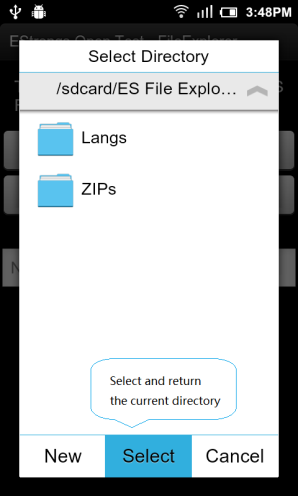如何和ES檔案瀏灠器協同工作
ES檔案瀏覽器發布PICK_FILE, PICK_DIRECTORY 和extras 三個接口,供開發者調用,實現“打開檔案”、“選擇目錄”功能。
- Intent
| Intent | 動作 |
| com.estrongs.action.PICK_FILE | 選擇一個檔案 |
| com.estrongs.action.PICK_DIRECTORY | 選擇一個目錄 |
- Extras
| Extra | 含義 |
| com.estrongs.intent.extra.TITLE | 給檔案選擇對話框指定一個新標題,比 如選擇目錄、打開檔案 |
- 例子
以下演示程序給出一個調用接口的例 子,下載 [程 式],[源 碼]
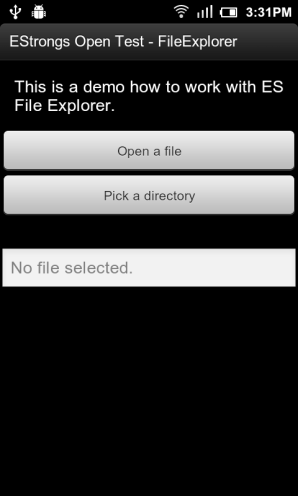
- 要使用 “打開檔案”,代碼如下:
Intent intent = new Intent("com.estrongs.action.PICK_FILE");
intent.putExtra("com.estrongs.intent.extra.TITLE", “Select File”);
…
startActivityForResult(intent, REQUEST_CODE_PICK_FILE_TO_OPEN);
…
然後會調用並打開ES檔案瀏覽器,如 下:

點 擊檔案後,彈出對話框,選擇檔案的返回方式,選File Way。

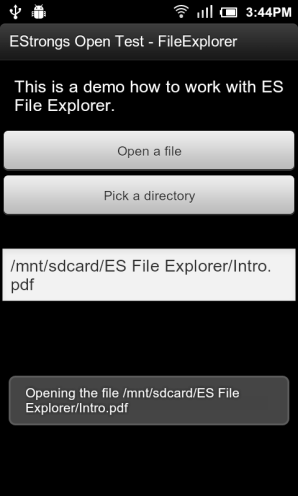
選中檔案URI可以通過 getData() 包含在onActivityResult()中,如:
case REQUEST_CODE_PICK_FILE_TO_OPEN:
// obtain the filename
if (uri != null) {
Toast.makeText(this, getString(R.string.open_message) + " " + uri.getPath(), 0).show();
}
break;
- 這個演 示如何調用檔案夾,代碼如下:
Intent intent = new Intent("com.estrongs.action.PICK_DIRECTORY");
intent.putExtra("com.estrongs.intent.extra.TITLE", “Select Directory”);
…
startActivityForResult(intent, REQUEST_CODE_PICK_DIRECTORY);
…
界面如下: